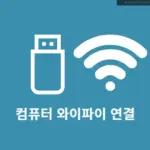웹에서 정보를 찾다 보면 긴 페이지를 캡쳐해야 하는 경우가 있습니다. 그럴 때마다 화면을 여러 번 나눠 캡쳐하면 번거로울 수가 있는데요. PC에서 크롬 전체화면 캡쳐 방법을 알아두면 자동으로 스크롤 영역까지 캡쳐가 가능해서 전체 화면을 캡쳐할 수가 있습니다. 크롬 브라우저에서는 별도의 프로그램 없이도 개발자 도구를 활용하거나 확장 프로그램을 설치하여 웹페이지 전체를 손쉽게 캡처하는 방법을 제공하고 있는데요. 간단하게 지금 바로 확인을 해보겠습니다.
크롬 전체화면 캡쳐 기본 방법
크롬은 별도 프로그램을 설치하지 않고도 내장된 개발자 도구를 활용해 전체화면을 캡쳐할 수도 있고 확장 프로그램을 설치해서 캡쳐를 하기도 합니다.
개발자 도구로 전체화면 캡쳐하는 방법
1. 캡쳐하고 싶은 웹페이지를 연 뒤 Ctrl + Shift + I 또는 F12 키를 눌러 개발자 도구를 실행합니다. 단축키를 알고 있다면 편하게 이용이 가능합니다.
2. 개발자 도구가 열린 상태에서 Ctrl + Shift + P를 눌러주세요. 그러면 명령어 창이 열립니다.
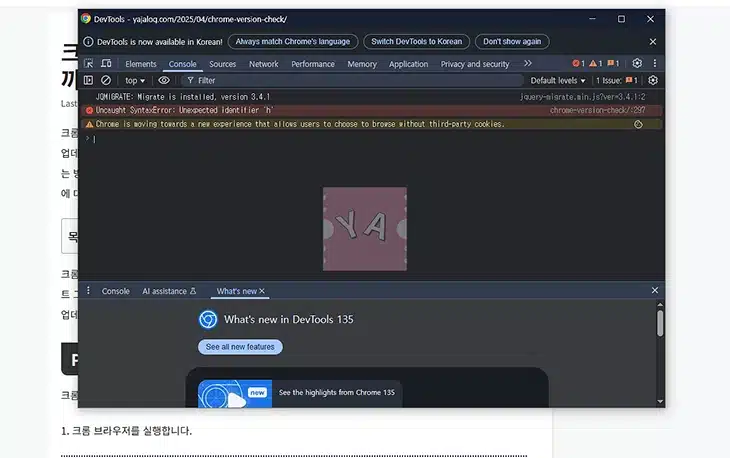
3. 여기에서 Capture full size screenshot를 입력해주세요. 해당 항목이 나오면 클릭을 합니다.
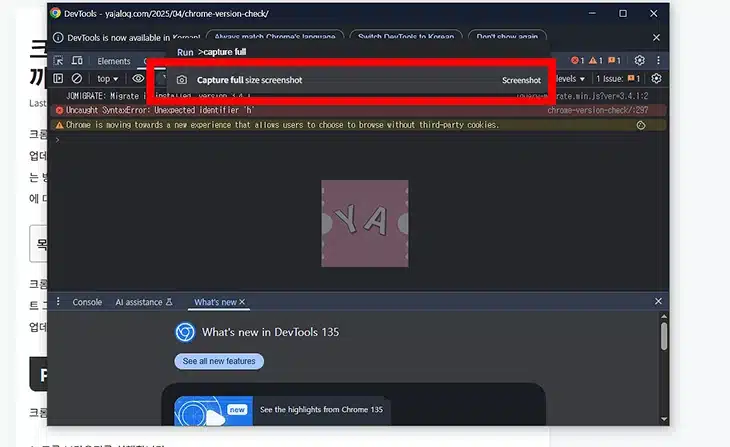
4. 그럼 캡쳐가 즉시 진행이 되며 오른쪽 상단에 다운로드 아이콘을 눌러 보면 PNG 파일로 저장이 되어 있는 모습을 볼 수가 있습니다.
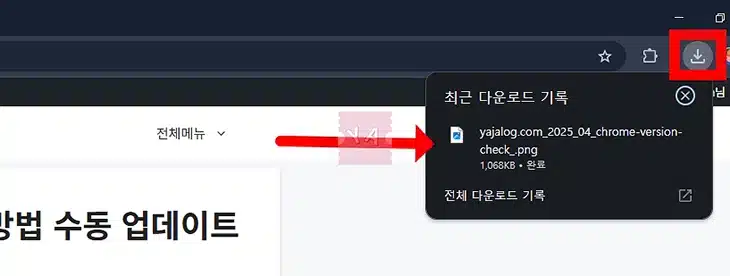
5. 실제로 파일을 열어서 확인을 해보니까 제 긴 글이 스크롤 포함해서 전체 캡쳐 된 것을 확인할 수가 있습니다.
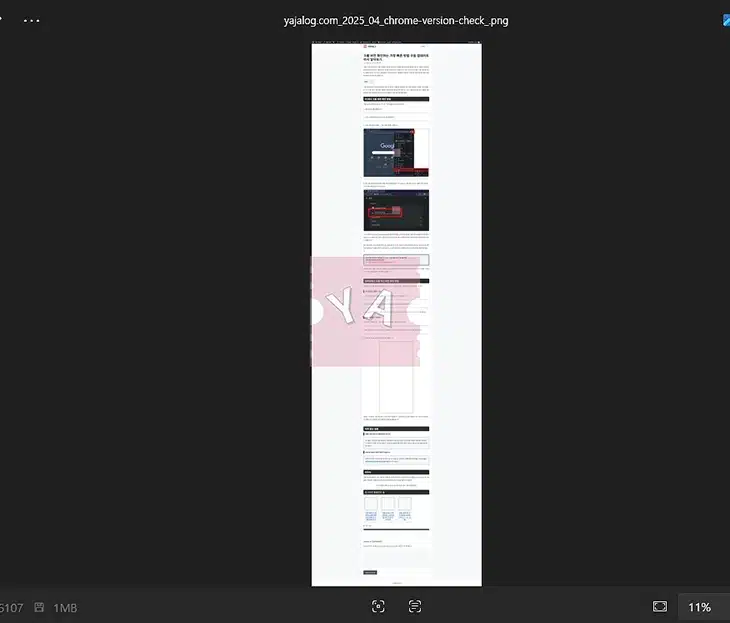
크롬 전체화면 캡쳐는 이처럼 F12만 잘 활용해도 파일 다운로드까지 간단하게 진행을 할 수가 있습니다.
확장 프로그램을 활용한 크롬 전체화면 캡쳐 방법
다양한 기능과 편리함을 원한다면 크롬 확장 프로그램을 활용하는 방법이 있습니다. 확장 프로그램은 편집 기능, 다양한 저장 포맷, 클라우드 저장 등 추가 기능을 제공하여 크롬 전체화면 캡쳐를 더욱 쉽게 진행할 수 있도록 도와줍니다.
개인적으로 추천하는 확장 프로그램은 다음과 같습니다.
각 확장 프로그램은 특징이 있기 때문에 자신의 사용 목적에 맞는 것을 선택하는 것이 좋습니다. 단순 저장이 목적이라면 개발자 도구나 GoFullPage가 좋고 편집이 필요하다면 Awesome Screenshot이 적합합니다.
여기서는 GoFullPage를 이용해서 캡쳐를 진행해볼게요.
1. 크롬 웹스토어에서 검색해서 크롬에 추가를 클릭합니다.
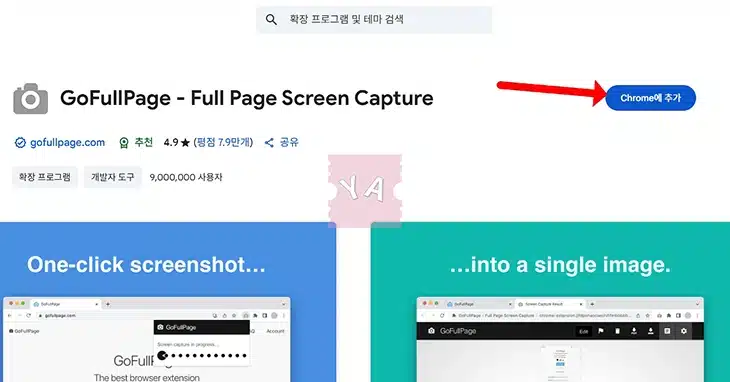
2. 확장 프로그램 아이콘을 눌러 고정 버튼을 눌러 표시줄에 보이도록 설정합니다.
3. 캡쳐가 필요한 페이지로 이동 후 확장 프로그램 아이콘을 눌러주세요. 그러면 캡쳐가 진행이 되고 PDF, PNG 등 파일로 저장을 할 수 있는 창이 나옵니다.
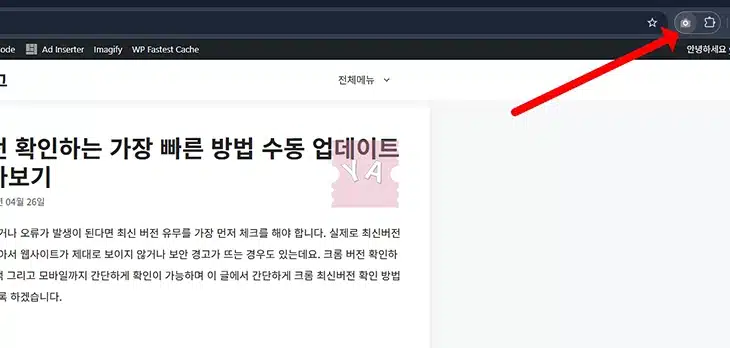
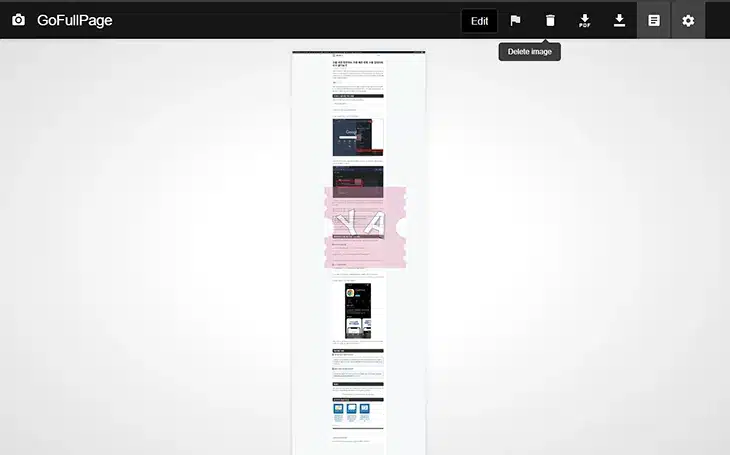
GoFullPage는 단순히 캡쳐만 진행이 되는데 Awesome Screenshot은 현재 화면에 보이는 부분 캡쳐, 스크롤 캡쳐, 사용자 직접 영역 지정 캡쳐, 녹화 기능 등이 있습니다.
※ 확장 프로그램 단축키를 활용하면 매번 아이콘을 누르지 않고도 간단하게 캡쳐가 가능합니다.
-> 단축키 활용 방법 알아보기
크롬 전체화면 캡쳐 시 주의할 점
- 일부 사이트는 보안 설정 등으로 인해 개발자 도구나 확장 프로그램에서 정상적으로 캡쳐가 되지 않을 수가 있습니다.
- 전체 페이지 캡쳐 시 내용에 따라 이미지 파일 크기가 10MB를 넘는 경우도 종종 있습니다. 고해상도 캡쳐가 필요하다면 확장프로그램 이용을 추천합니다.
- 실시간으로 변하는 데이터는 캡쳐 시점의 상태로만 저장이 되며 동영상, GIF 파일 이미지도 동일하게 정지된 상태로 캡쳐됩니다.
이런 내용들을 알고 있다면 크롬 전체화면 캡쳐를 할 때 캡처가 안되는 부분에 대해서 알 수가 있습니다.
최신 캡처 기능은 크롬 버전에 따라 차이가 있습니다
버전이 낮으면 기능 일부가 비활성화될 수 있으므로, 지금 바로 크롬 버전을 점검해보세요.
-> 내 크롬 버전 확인하는 방법
캡처 전 외국어로 된 화면을 한글로 이용하고 싶다면
크롬 번역 기능을 단축키로 빠르게 사용하는 법을 꼭 참고하세요.
-> 크롬 번역 단축키로 빠르게 번역하는 방법
그리고 기본적으로 크롬 전체화면 캡쳐 결과물은 다운로드 폴더에 저장됩니다. 저장 위치를 변경하고 싶다면 크롬 오른쪽 상단 메뉴(⁝) → 설정 → 다운로드 → 변경에서 원하는 폴더를 지정할 수 있습니다.
확장 프로그램의 경우 별도의 저장 경로 기능을 제공하기도 하나 웹에서 편리하게 다운로드 받을 수 있게 진행이 되는 경우가 많습니다.
결론
웹페이지 전체를 한 번에 저장하는 크롬 전체화면 캡쳐 기능은 개발자 도구를 활용하면 별도 설치 없이 빠르게 가능하며 확장 프로그램을 사용하면 다양한 부가 기능까지 추가로 이용이 가능합니다.